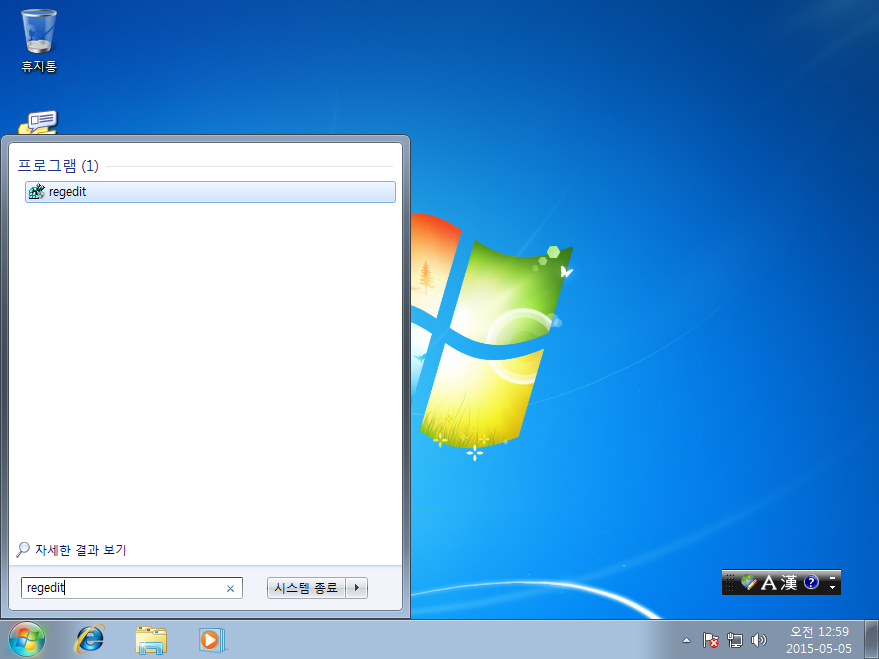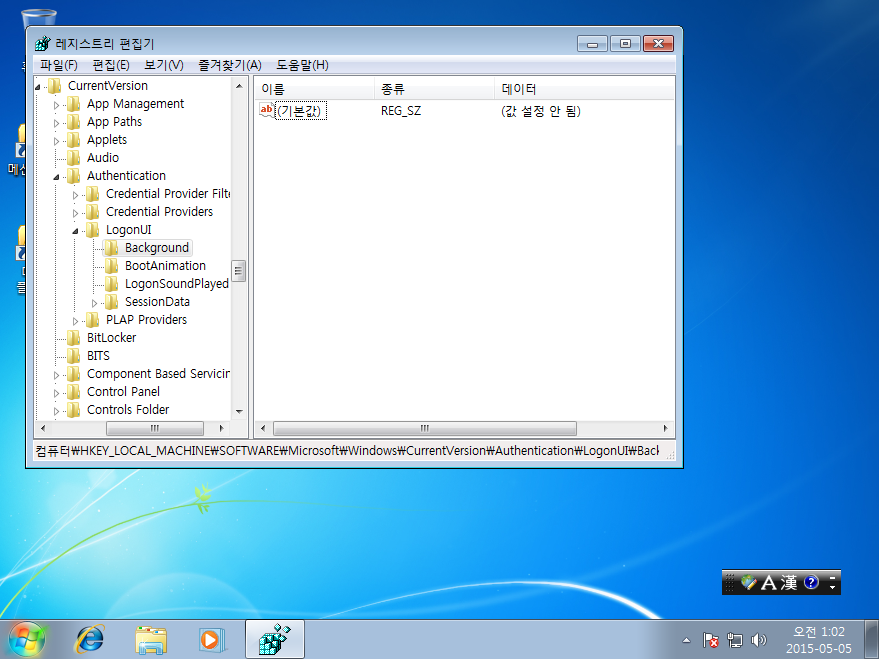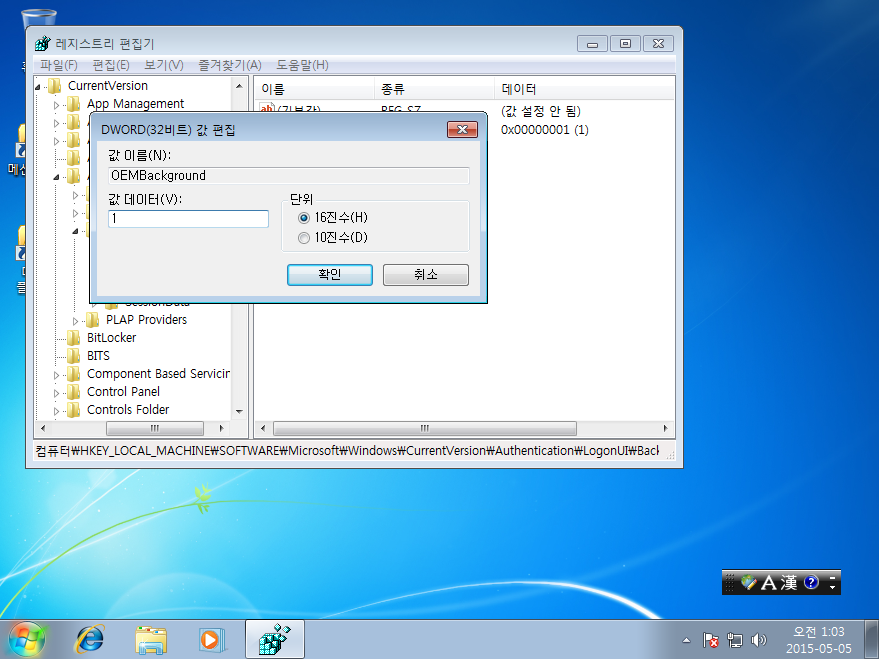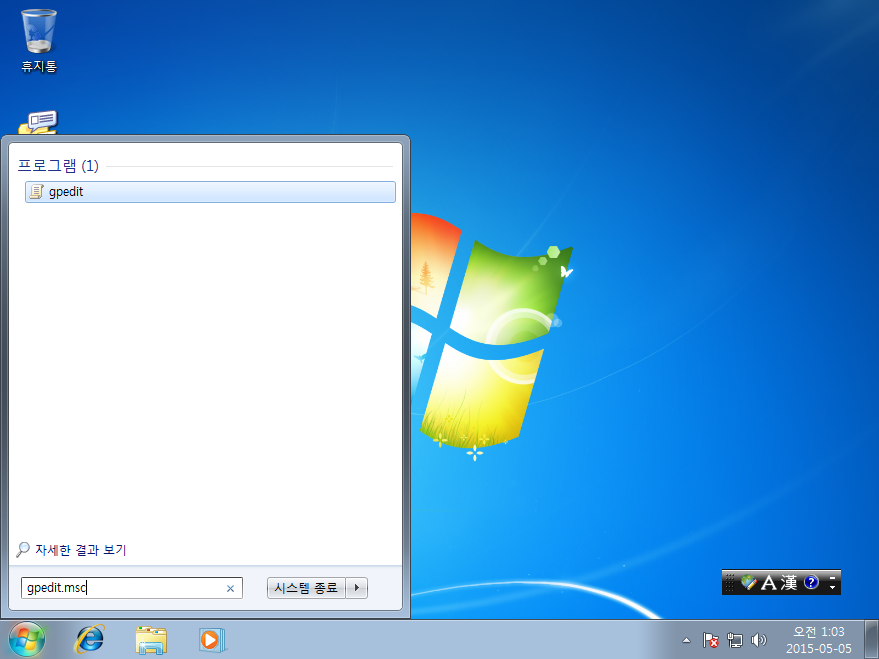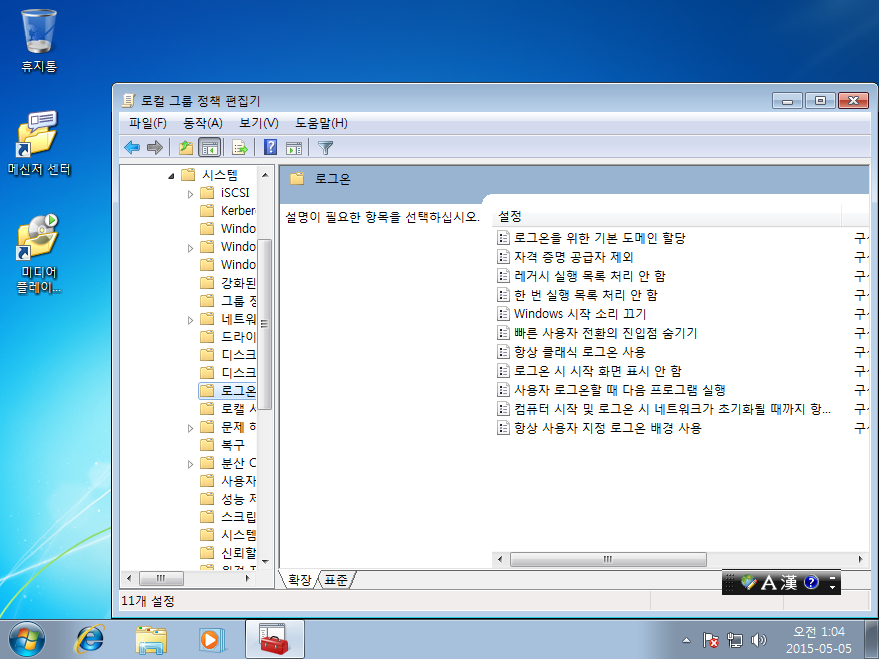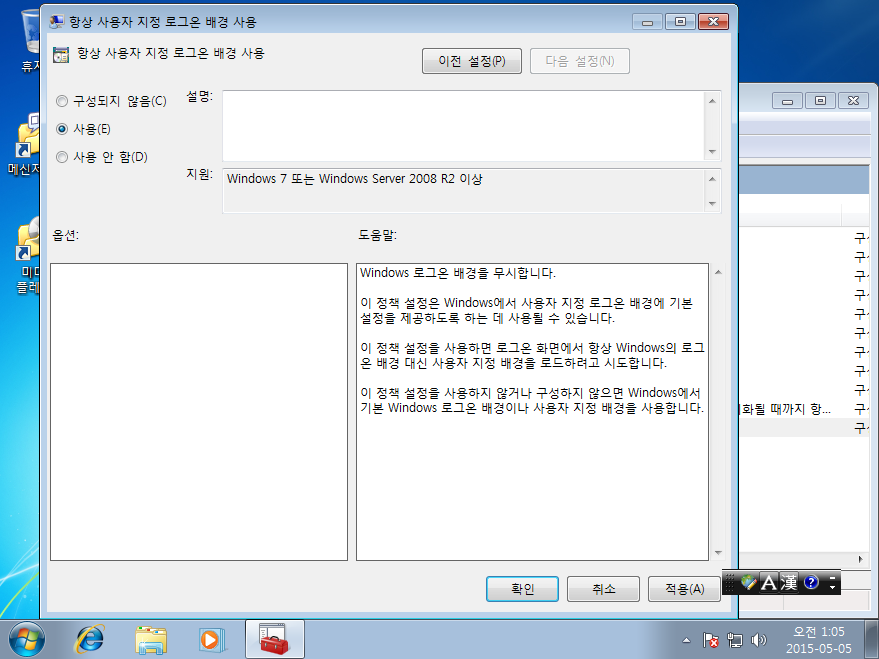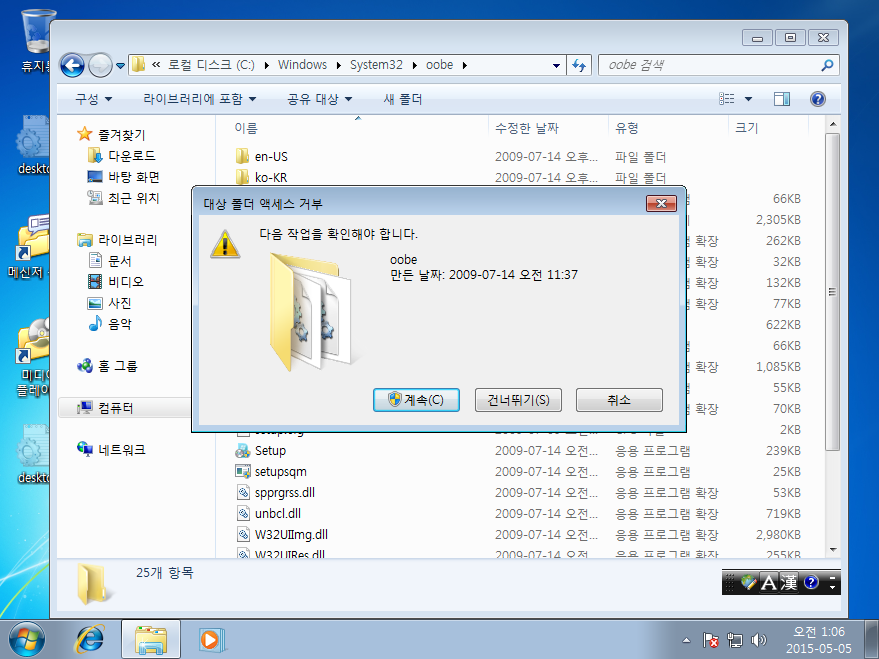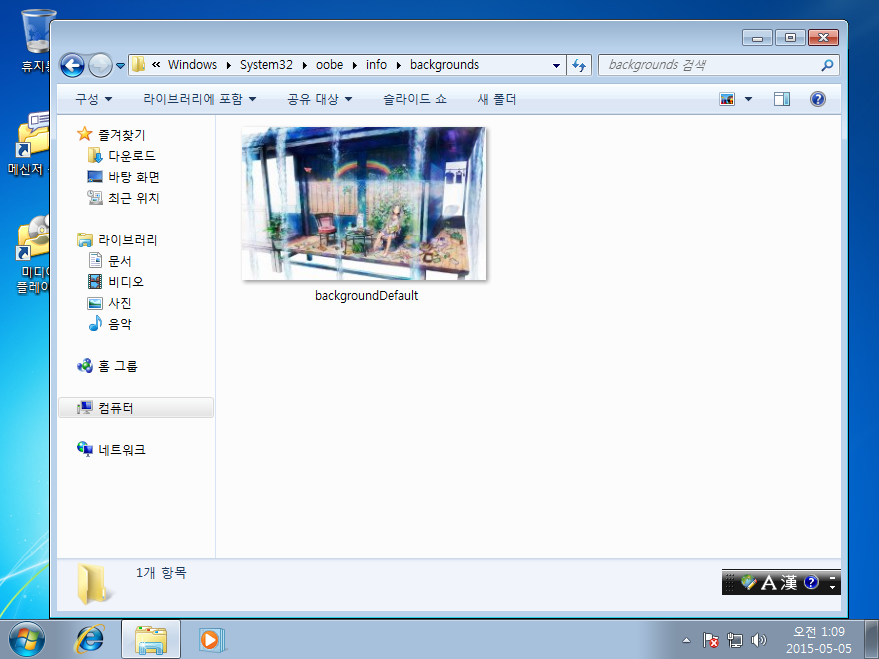5 05 2015
출처는 How to Set a Custom Logon Screen Background on Windows 7이랑 How to Take Screenshots of the Windows Logon Screen: 2 Geeky Tricks.
왠지 윈도우 7의 로그인 화면에 배경화면을 설정하는 방법도 있을거 같아서 인터넷을 뒤져보니 정말로 있었다. 왜 요즘 뭘 검색하기만 하면 죄다 How-To Geek이 나오는지는 잘 모르겠지만 (…)
본래 이 방법은 PC 제조사가 OEM으로 제공된 윈도우를 자신들에 맞게 커스터마이징 할 때 사용하는 방법이다. 하지만 간단히 몇가지 설정을 손봐주는 것으로 이 설정을 활성화해서 사용할 수 있다. 돌려 말하자면, 로그인 배경화면은 일단 설정을 활성화해야 사용할 수 있다.
로그인 배경화면 기능 활성화
로그인 배경화면을 설정하는 방법은 레지스트리를 수정하는 방법과 그룹 정책 편집기를 사용하는 방법의 두가지가 있다. 어느 쪽을 선택해서 적용해도 상관은 없다.
참고로, 원문인 How-to Geek의 페이지에서는 서드파티 프로그램을 이용해서 배경화면을 바꾸는 방법도 소개하고 있었는데, 실제로 VMware 하에서 테스트해보니 중간에 해당 프로그램이 멎기만 하고, 실제로 배경화면이 변경되지는 않았다.
레지스트리를 편집하는 방법
1. 시작 메뉴를 열어서, regedit를 입력해서 레지스트리 편집기를 실행한다.
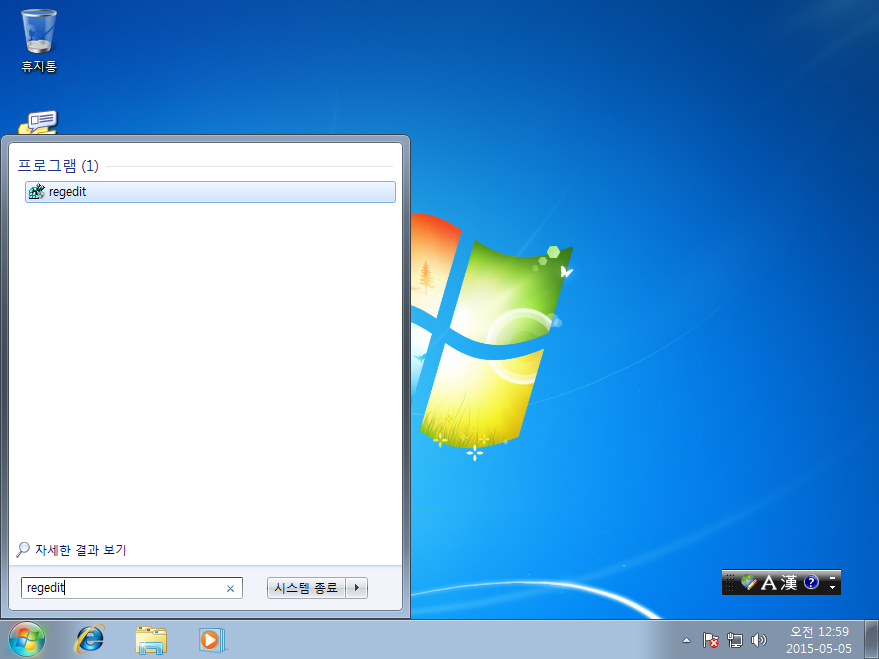
regedit라고 입력하던가, 레지스트리 편집기라고 입력하던가…
2. 레지스트리 편집기를 실행했으면, 아래의 키로 이동한다. 만약 해당하는 키가 없으면 생성한다.
|
|
HKEY_LOCAL_MACHINE\SOFTWARE\Microsoft\Windows\CurrentVersion\Authentication\LoginUI\Background |
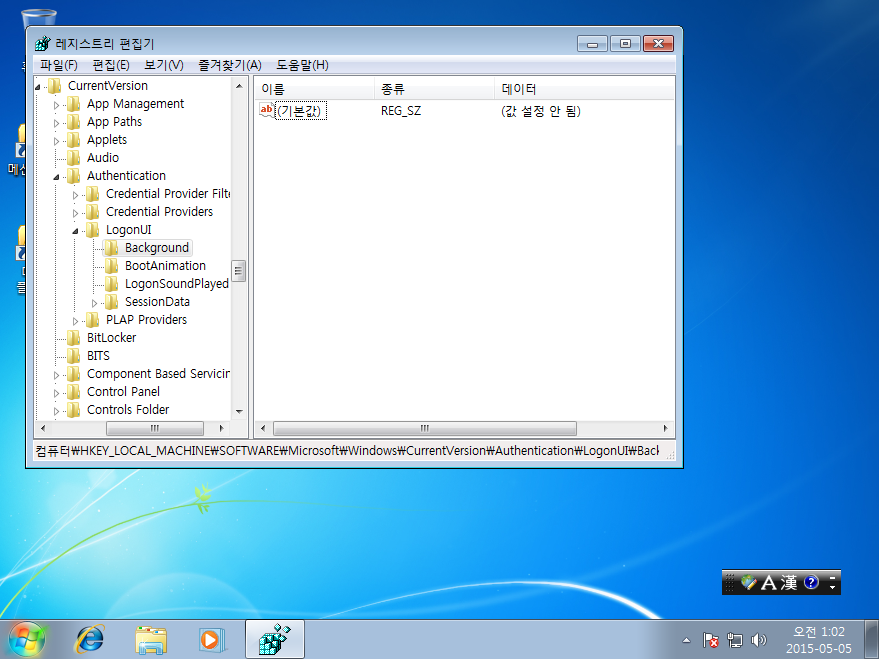
Background 키로 이동한다
3. 위의 Background 키에 OEMBackground라는 이름의 값이 없다면, 해당 이름의 DWORD 값을 하나 만든다. 만들고 나서 값 데이터는 1, 단위는 16진수로 설정한다.
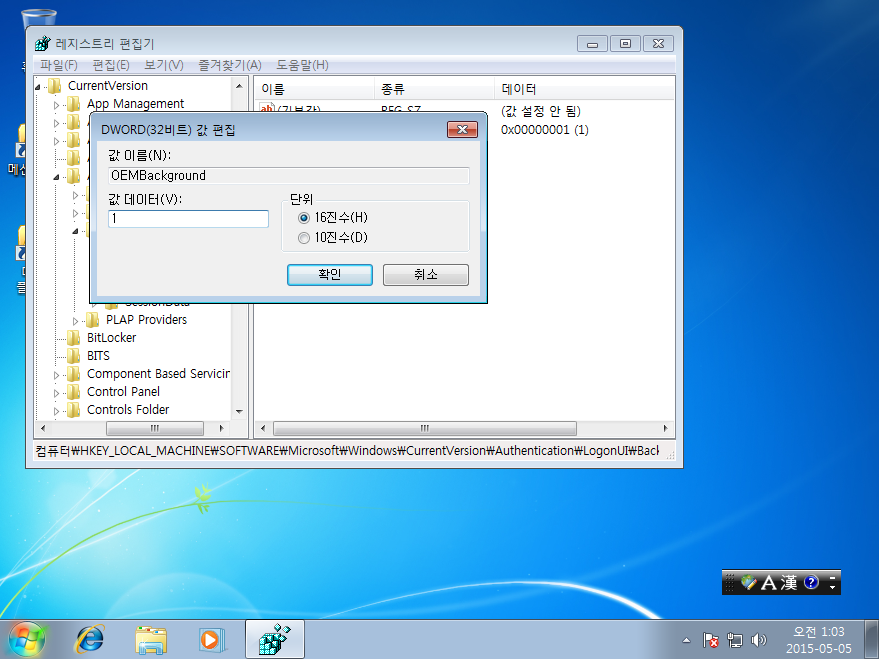
OEMBackground 값
여기까지 진행했다면 로그인 배경화면이 활성화된다.
참고로, 이 설정 이후에 제어판 > 모양 및 개인 설정 > 개인 설정에서 테마를 변경하는 경우, 레지스트리의 값이 0으로 수정되면서 로그인 배경화면이 비활성화된다. 만약 로그인 배경화면을 설정한 이후 테마를 변경한다면, 레지스트리의 값을 다시 변경해 주어야 한다.
그룹 정책 편집기를 이용하는 방법
1. 시작 메뉴를 열어서, gpedit.msc를 입력해서 그룹 정책 편집기를 실행한다.
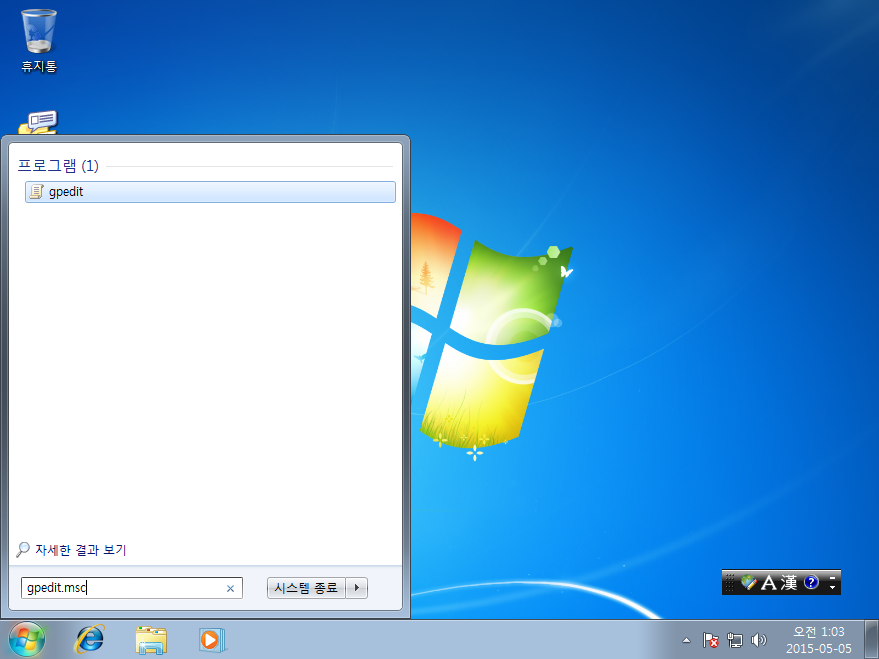
그룹 정책 편집기. 신기하게도 gpedit 까지만 입력하면 안나온다 (…)
2. 그룹 정책 편집기를 실행했으면, 아래 경로의 항목으로 이동한다.
|
|
로컬 컴퓨터 정책 > 컴퓨터 구성 > 관리 템플릿 > 시스템 > 로그온 |
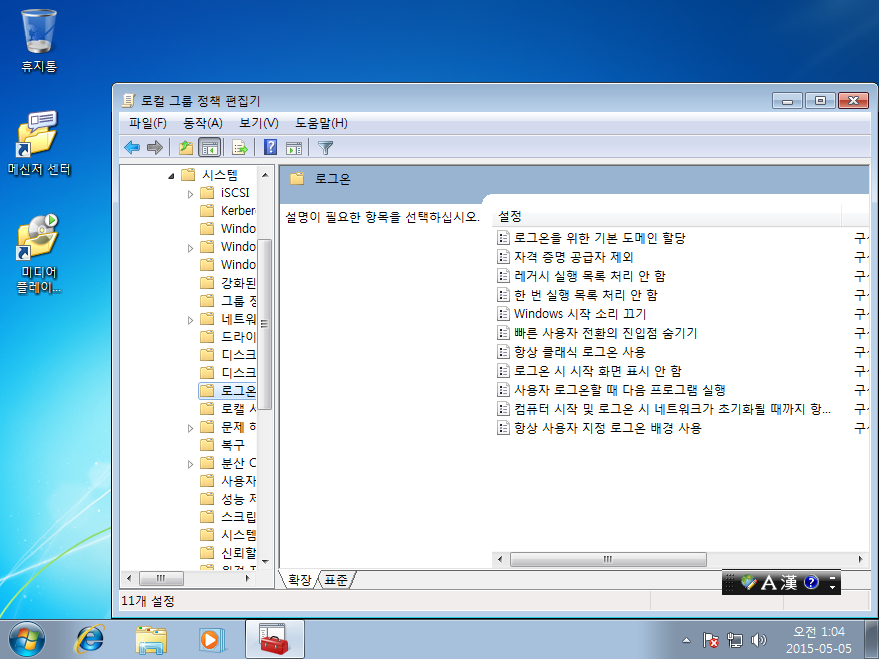
로그온 항목
3. 우측의 항목 중에서 항상 사용자 지정 로그인 배경 사용을 더블 클릭한다.
4. 해당 설정의 변경 화면이 표시되면, 좌측 상단의 사용을 선택한 뒤 확인 버튼을 누른다.
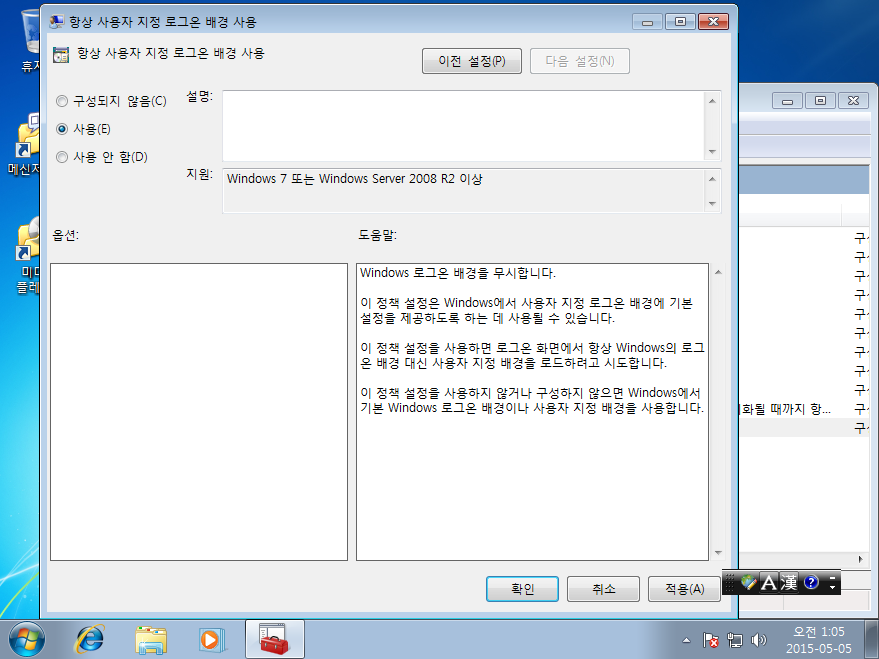
‘항상 사용자 지정 로그인 배경 사용’을 ‘사용’으로 설정
여기까지 진행했다면 로그인 배경화면이 활성화된다.
그룹 정책 편집기를 이용하는 방법은, 레지스트리를 편집하는 방법과는 달리 테마를 변경하더라도 설정이 계속 유지된다. 하지만 그룹 정책 편집기는 윈도우 7의 Professional을 포함한 상위 버전에서만 존재한다.
로그인 배경화면 설정
레지스트리를 편집했건, 그룹 정책 편집기를 사용했건, 어떤 방법으로든 로그인 배경화면을 활성화했다면, 정해진 위치에 배경화면으로 사용할 이미지를 복사해두면 로그인 배경화면이 설정된다.
단, 제약 사항이 하나 있는데, 배경화면으로 사용할 이미지의 용량은 반드시 256KB 이하여야 한다. 이에 대해서 테스트를 해 봤는데, 약 250KB가 넘어가는 파일을 배경화면으로 설정하려 시도했더니, 그냥 기본 배경화면이 표시되고 설정이 적용되지 않았다.
배경화면으로 사용할 이미지를 복사할 곳은 아래 경로이다. 경로가 존재하지 않는다면 생성하면 된다. 단, 관리자 권한이 필요하다. 윈도우 탐색기에서는 System32 폴더에서 oobe 폴더가 보이지 않는데, 탐색기의 주소 표시줄에 직접 입력하는 것이 더 편할 수도 있다.
|
|
C:\Windows\System32\oobe\info\backgrounds |
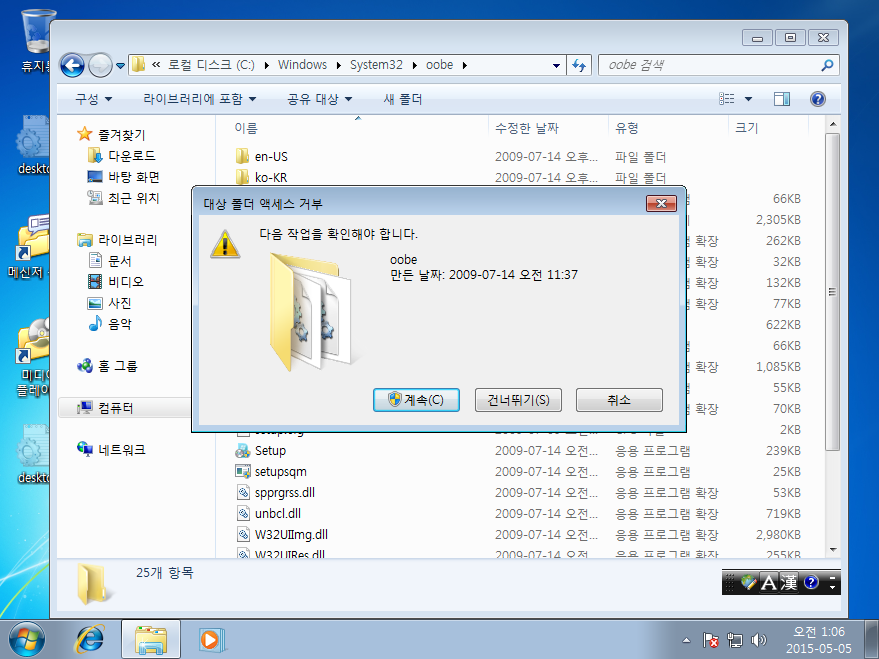
경로 생성시에 관리자 권한을 확인한다. 그냥 계속 버튼을 누르면 된다.
위 경로에 배경화면으로 사용할 이미지를 복사하고, 파일명을 backgroundDefault.jpg로 변경한다.
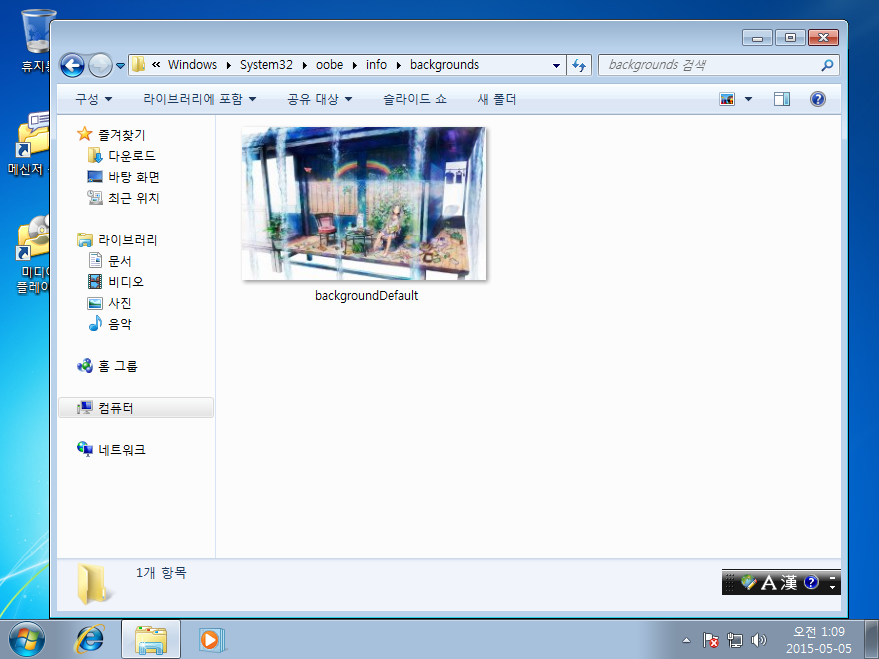
취향입니다, 존중해주시죠 (…)
여기까지 진행했다면, 굳이 시스템 재시작이나 사용자 로그오프 없이도 설정이 바로 적용된다. 만약 설정을 확인해보고 싶다면 Win+L을 눌러서 시스템을 잠궈보자.

그러니까 취향입니다, 존중해주시죠 (…)
이후, 로그인 배경화면을 원래대로 되돌려놓고 싶다면, 그냥 backgroundDefault.jpg 파일을 삭제하면 된다. 배경화면으로 사용할 적절한 이미지 파일이 없다면, 시스템은 기본 배경화면을 표시하게 된다.
Windows7, 로그인 배경화면, 윈도우7
4 05 2015
내 경우에는 라즈베리 파이에 USB 무선 랜카드를 연결해서 사용하고 있는 중인데, 전원만 연결해놓고 안쓰다가 갑자기 라즈베리 파이로 연결하려고 들면, 라즈베리 파이의 네트워크가 해제되어 접속할 수 없는 경우가 제법 있었다. 하지만 몇 번 시도하다 보면 접속이 복원되어서 다시 정상적인 접속이 가능했다. 그래서 평소에는 라즈베리 파이로 작업을 하기 전 몇초동안 계속 라즈베리 파이로 ping을 날려준 후, 정상적으로 ping 신호가 오는것을 확인한 후에 작업을 하곤 했다.
그러다가 이것도 왠지 짜증나서 어떻게 해결방법이 없을까 생각해보다가, 혹시 라즈베리 파이도 스마트폰의 와이파이 모듈처럼 절전 모드가 있어서, 일정 시간동안 사용하지 않으면 절전 모드가 되어 네트워크가 해제되는 것이 아닐까 의심했다. 그리고 예감은 옳았던 것 같다.
이 문제는 이런저런 정황을 고려해 봤을때 리얼텍 8192 cu 칩셋을 사용하는 무선 랜카드의 모델에서 발생하는 것 같지만, 내가 사용하는 무선 랜카드는 리얼텍 8188을 사용하기 때문에 꼭 그런것만은 아닐수도 있겠다. 다만, 리얼텍 8192하고 8188이 기능상 서로 호환되기 때문일 수도 있다.
서론이 길었는데, 이런 경우 라즈베리 파이의 터미널에서 다음 명령어를 쳐 보자.
|
|
cat /sys/module/8192cu/parameters/rtw_power_mgnt |
위 명령어를 쳤을때 0이 나오면 절전 모드가 해제되어 있는 것이고, 1이나 2가 나올 경우에는 절전 모드를 사용 중이다.
절전 모드를 해제하기 위해서는 vi나 nano 등의 편집기로 /etc/modprobe.d/8192cu.conf 파일을 새로 작성해서 설정하면 된다. 참고로 이 파일을 작성하거나 편집하려면 관리자의 권한이 있어야 한다. 내 경우에는 역시 nano보다는 vi가 더 손에 맞는거 같다.
|
|
sudo vi /etc/modprobe.d/8192cu.conf |
편집기 화면이 뜨면 아래와 같이 작성하자.
|
|
# rtw_power_mgnt={0|1|2} # 0 = disable Power Save Mode # 1 = enable Power Save, MIN_PS Mode # 2 = enable Power Save, MAX_PS Mode # rtw_enusbss={0|1} # 0 = disable auto suspend # 1 = enable auto suspend options 8192cu rtw_power_mgnt=0 rtw_enusbss=0 |
주석에도 작성해 뒀지만, rtw_power_mgnt는 절전 모드의 설정으로, 0은 절전모드 해제, 1은 최소 절전 모드, 2는 최대 절전 모드로 설정한다.
rtw_enusbss의 경우, 나는 이 옵션 없이도 문제가 해결되었지만 내용상 설정해두는 것이 좋지 않을까 싶어서 설정했다. 무선 인터넷의 자동 중단 모드의 설정으로 생각되며, 0은 자동 중단 모드 해제, 1은 자동 중단 모드로 설정한다.
참고로 각 설정 항목들의 현재 설정 상태는, /sys/module/8192cu/parameters/{설정항목명}을 cat 명령으로 확인함으로써 조회할 수 있다.
여하튼 설정한 이후 라즈베리 파이를 재시작하면, 이후부터는 별다른 문제가 없을 경우 라즈베리 파이의 네트워크가 해제되지 않는다.
참고로, 8192cu.conf 파일에 설정할 수 있는 설정 내용은 다음과 같다. /sys/module/8192cu/parameters/ 디렉토리를 살펴본 바로는 이보다도 설정 항목의 가짓수가 훨씬 많을 것 같지만, 전부를 찾아내지는 못했다.
- rtw_power_mgnt={0|1|2}
- 0 == disable power saving
- 1 == enable power saving, MIN_PS
- 2 == enable power saving, MAX_PS
- rtw_enusbss={0|1}
- 0 == disable auto suspend
- 1 == enable auto suspend
- rtw_hwpwrp_detect={0|1}
- 0 == disable H/W power pin detection
- 1 == enable H/W power pin detection
- rtw_ips_mode={0|1}
- 0 == low power, IPS_NORMAL
- 1 == higher power, IPS_LEVEL2
이 문서를 작성하는데에는 아래 웹사이트를 참고했다.
Raspberry Pi, Realtek, WiFi, 라즈베리파이, 무선인터넷, 와이파이
2 05 2015
접이식 키보드인 X-Folding Triple Pro를 구입. 며칠 전에 용산을 갈 일이 좀 있었는데, 가는김에 살까… 라는 느낌으로 덥석 업어온 녀석. 사실 전부터 갖고 싶었던 제품이기는 했는데, 이제서야 샀다는 느낌이 좀 있다.
희한하게도 이 제품은 상품 홍보할 생각이 없는건지(…) 구글에서 상품명으로 검색해보면 지름마켓같은 온라인 쇼핑몰의 상품 페이지랑 개인 블로그에 올라온 리뷰만 나온다. 설마 정말 홍보할 생각이 없는건 아닐텐데 말이지 (……) 공식 홈페이지는 요기.
간단히 말하자면 이 제품은 블루투스 키보드 중에서도, 접이식으로 만들어져 휴대성을 더욱 극대화한 녀석 정도로 생각하면 되겠다.
(좀 더…)
X-Folding Triple Pro, 블루투스 키보드